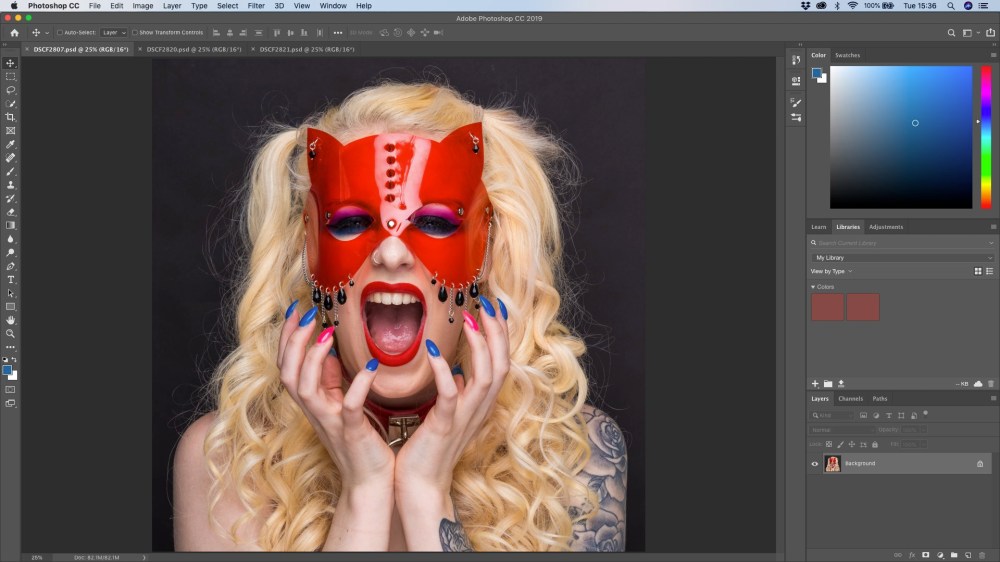perinteisesti triptyykki oli kolmen paneelin tai lokeron sarja vierekkäin, joissa oli kuvia tai kaiverruksia. Nykyään triptyykki tarkoittaa kolmen kuvan joukkoa, joka usein liittyy jollain tavalla toisiinsa (kuten jonkin teeman muunnelmissa tai saman aiheen eri näkemyksissä).
on olemassa lukuisia tapoja luoda triptyykkejä Adobe Lightroomissa ja Photoshopissa, mutta tämä lähestymistapa, jonka näytän tässä, on yksinkertaisin mitä olen löytänyt, varsinkin jos haluat samankokoisten kuvien muodostavan triptyykkisi. Tässä ovat viisi vaihetta tarvitaan luomaan yllä kuvan mallin Francheska Welbourn (linkki NSFW).
Vaihe 1: Valitse ja säädä kuvia Lightroomissa
yksittäisten triptyykkikuvien ei tarvitse olla samankokoisia. Yhtäläisellä suhteutuksella tarkoitan, että malli on suunnilleen samankokoinen jokaisessa kuvassa. Tässä tapauksessa haluan pään ja hartiat. Kolme valitsemaani kuvaa ovat ne, jotka näkyvät punaisella reunuksella korostettuina (Lightroomissa).
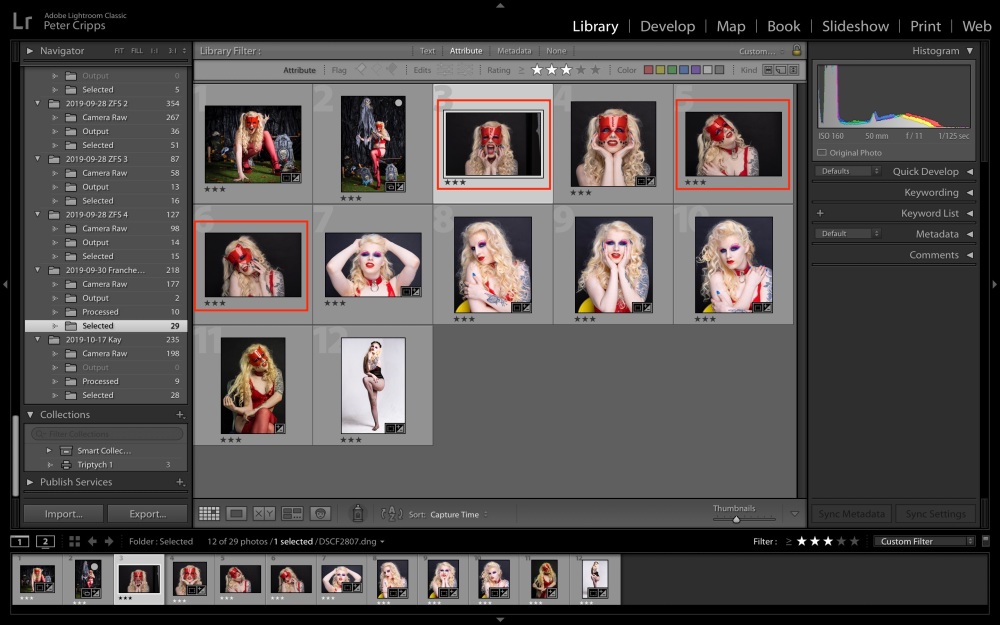
haluan myös saman valotuksen, valkotasapainon, kylläisyyden (sekä tietenkin mitat, tässä tapauksessa 1×1). Voit tehdä tämän työskentelen yksi kuva sitten kopioida ja liittää asetukset yli kaksi muuta kuvaa.
nämä ovat kolme kuvaa kaikki oikeat mitat ja vastaavasti muokattu. Siinä kaikki Lightroomille, olemme nyt valmiita siirtymään Photoshopiin.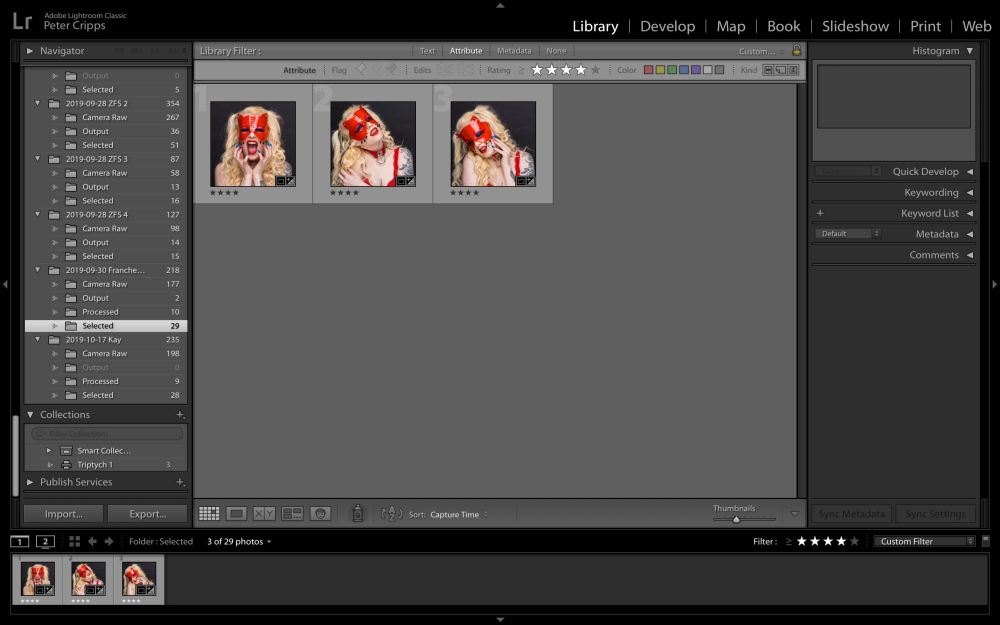
Vaihe 2: Vie kuvia Photoshop
viedä Photoshop valitse kolme kuvaa käyttäen File/Export… tämä avaa toisen dialogilaatikon, jossa voit valita kohdekansio (Katso tästä miten hallita tiedostoja läpi työnkulun) ja valitse avata Photoshop kun tiedostot on valittu.
kuvat avautuvat Photoshopissa kolmena erillisenä tiedostona alla olevien välilehtien osoittamalla tavalla.
Vaihe 3: Muuta kuvien kokoa
varmista seuraavaksi, että kaikki kuvat ovat täsmälleen samankokoisia. Valitse kuvan/kuvan koko… työkalupalkista ja avautuu dialogilaatikko, jonka avulla voit säätää kokoa. Se auttaa tekemään mukavia pyöreitä numeroita kokolle, joten tässä tapauksessa teen kuvan 32x32cm. Varmista, että kaksi muuta kuvaa ovat samankokoisia.

Vaihe 4: Luo Kangas
nyt meidän täytyy tehdä kangas sijoittaa kaikki kuvat. Jotta asiat hieman helpompaa aloittaa kuvan haluat olla keskellä kankaalle. Kun olet saanut kuvan, Valitse kuvan / kankaan koko… ja syötä haluamasi koko dialogikenttään. Minun tapauksessani minulla on kolme 32x32cm kuvia, jotka haluan 1cm rajan ympäri ja 1cm välillä kunkin kuvan. Korkeuden on siis oltava 32+2cm (34cm) ja leveyden (3×32)+4cm (100cm). Jos valitset ’Canvas extension color’ toinen dialogilaatikko avautuu, jolloin voit valita värin. Valitsin punaisen vastaamaan Francheskan naamiota.

Kangas näytetään nyt kuvan keskellä ja olet valmis lisäämään kaksi muuta kuvaa triptyykki.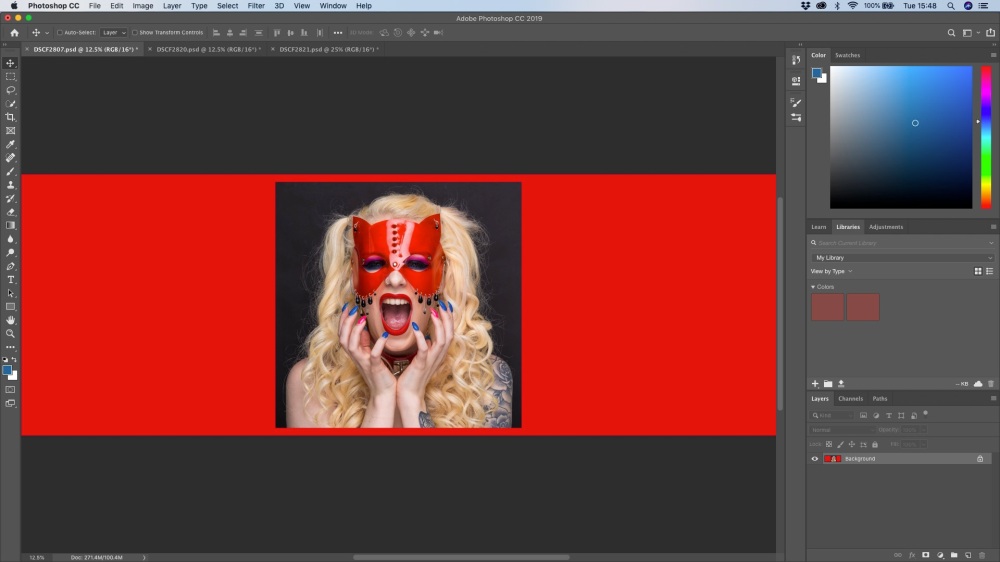
Vaihe 5: Kopioi kuvat kankaalle
valitse toinen kuva-välilehti ja valitse kuva ’Cmd A’ ja kopioi se ’Cmd C’. Siirry välilehti, joka on nyt kankaalle ja liitä kopioidun kuvan ’Cmd V’. Toista tämä kolmannen kuvan kohdalla. Kuvat avautuvat kerroksina kankaalle, mutta ne asetetaan keskimmäisen kuvan päälle. 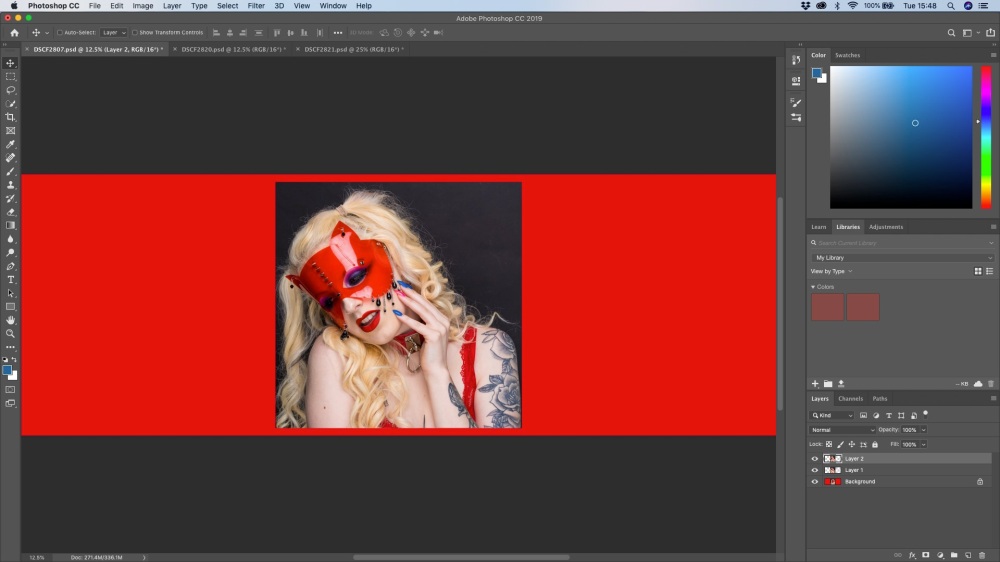
kaikki mitä sinun tarvitsee tehdä nyt on valita Siirrä työkalu (yläreunassa työkalupalkin) ja vedä kuva vasemmalle sitten Seuraava oikealle. Sinun pitäisi pystyä kohdistamaan ne melko hyvin käyttämällä silmäsi ja valinta linjat, jotka näkyvät, kun siirrät kuvia.
lopullisen kuvan pitäisi näyttää tältä. Kun olet tyytyväinen valikoimiisi, voit litistää kaikki kerrokset (Layer/Flatten Image) ja tallentaa kuvan valmiina vietäväksi tai tulostettavaksi.
Francheskan kuvat on otettu Fujifilm X-T3: lla ja valaistu Elinchrom D-Lite RX: n ja Deep Umbrellan avulla.